Reklaam
 Ma tean, et paljudele seda ajaveebi lugevatele inimestele meeldib oma arvuti kõigi aspektide üle kontrollimine. See juhtimine on kena, kuna saate oma arvutit kiirendada ja panna selle töötama nii, nagu soovite. Mõned artiklid, mis seda näitavad, on 10 kiirparandust Windowsi arvuti kiiremaks muutmiseks 10 kiirparandust Windowsi arvuti kiiremaks muutmiseksNõuandeid arvuti kiirendamiseks on külluses, kuid mitte kõik meetodid pole võrdsed. Siin on kümme kiiret näpunäidet Windowsi arvuti pisut kiiremaks muutmiseks. Loe rohkem ja Vähendage arvuti mälu kasutamist Minimemiga Vähendage arvuti mälu kasutamist Minimemiga Loe rohkem .
Ma tean, et paljudele seda ajaveebi lugevatele inimestele meeldib oma arvuti kõigi aspektide üle kontrollimine. See juhtimine on kena, kuna saate oma arvutit kiirendada ja panna selle töötama nii, nagu soovite. Mõned artiklid, mis seda näitavad, on 10 kiirparandust Windowsi arvuti kiiremaks muutmiseks 10 kiirparandust Windowsi arvuti kiiremaks muutmiseksNõuandeid arvuti kiirendamiseks on külluses, kuid mitte kõik meetodid pole võrdsed. Siin on kümme kiiret näpunäidet Windowsi arvuti pisut kiiremaks muutmiseks. Loe rohkem ja Vähendage arvuti mälu kasutamist Minimemiga Vähendage arvuti mälu kasutamist Minimemiga Loe rohkem .
Need on suurepärased näited artiklitest, millega teie arvutit näpistada saab ja täna kavatsen seda käsitleda SpeedFan, rakendus, mis annab teile kontrolli kõigi teie arvutis olevate fännide üle, et see töötaks jahedana.
Arvuti jahutamine
Enne kui tarkvarasse liiga kaugele jõuame, uurige veidi lähemalt, mis põhjustab teie arvuti temperatuuri tõusu ja miks peaksite sellest hoolima. Arvuti temperatuuri tõusu kõige tavalisem põhjus on töötavate protsesside arvu suurenemine. Arvutite temperatuuri tõstmiseks on kaks näidet korraga programmide käitamine või väga graafiliselt nõudliku mängu mängimine.
Väike temperatuuri tõus on täiesti normaalne, kuid kui arvuti kunagi liiga kuumaks läheb, võib see jäädavalt kahjustada. Ventilaatorite arvu suurendamine, paremate jahutusradiaatorite paigaldamine või veejahutusele üleminek on mõned võimalused arvuti jahutamiseks. SpeedFan võimaldab teil oma arvuti fänne paremini hallata, et tagada korralik jahutamine.
Seadistamine
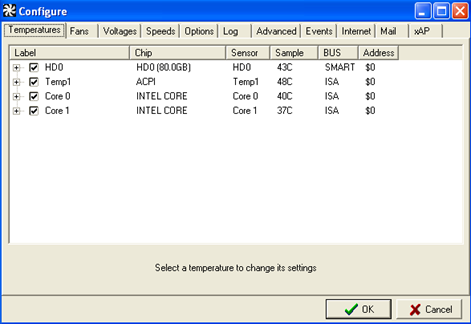
Nagu pildil olevate vahekaartide arvust näete, on selles programmis palju võimalusi, mis võimaldavad teil seda näpistada just nii, nagu soovite. Soovi korral saate temperatuuri, pinge ja ventilaatori kiiruse konfigureerida vaid mõne nimetamiseks. Ülaltoodud aken näitab temperatuuri sakki. Sellel vahekaardil saate määrata kõvaketaste ja protsessori tuumade jaoks soovitud temperatuuri ja hoiatustemperatuuri.
Samuti saate määrata ühe temperatuuri, mida kuvatakse tegumiriba salves. See teeb väga mugavaks ja lihtsaks kõige paremini hoolitseva temperatuuri hoidmise.
Kiirusventilaatori näidud
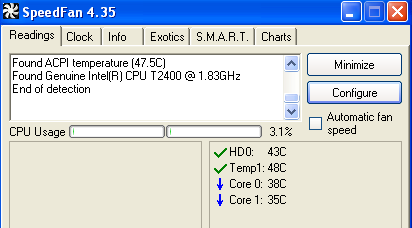
Esimene ekraan, mis SpeedFani avamisel ilmub, pakub teile süsteemi üldtemperatuuri ja näitab teie protsessori tüüpi. Selle alt näete arvuti eri osade individuaalseid temperatuure. Mine näitab minu kõvaketta temperatuuri ja kõigi protsessori südamike temperatuuri.
Graafikud
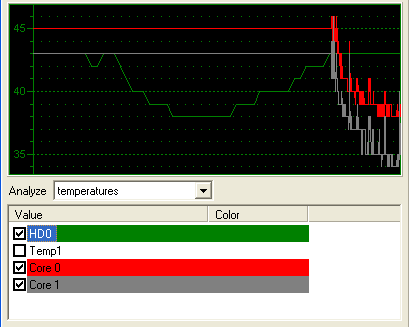
SpeedFan pakub teile ka väga lihtsaid, kuid väga kasulikke graafikuid. Need graafikud on suurepärased, kuna need võimaldavad teil hõlpsalt näha mis tahes kahtlaseid temperatuuri naelu. Samuti saate graafikute jaoks seada ajaraami, nii et saate teatud toimingute tegemise ajal vaadata, kuidas teie temperatuur mõjutab.
Järeldus
SpeedFan on suurepärane lahendus kõigile, kes soovivad oma arvutis suuremat kontrolli oma fännide ja temperatuuriseadete üle. Sellel on üsna hõlpsasti kasutatav liides, kuid SpeedFan on kindlasti rohkem suunatud tech-junkie poole, kes soovib nende süsteemi üle absoluutset kontrolli.
Kas keegi seal tegutsev kasutab oma arvuti jõudluse vahelehtede hoidmiseks sellist programmi või midagi sarnast?
Kyle Judkins on osalise tööajaga vabakutseline kirjanik ja tehnikablogija. Ta on LostInTechnology autor, kus ta räägib tehnoloogia näpunäidetest ja nippidest, mida kõik saavad kasutada.